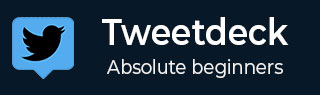
- TweetDeck 教程
- TweetDeck - 首页
- Twitter 与微博客
- TweetDeck - Twitter API
- 第三方 Twitter 客户端
- TweetDeck - TweetDeck 客户端
- 使用多个 Twitter 帐户
- TweetDeck - 团队访问
- TweetDeck - 高级功能
- TweetDeck 高级技巧
- 常见故障排除
- TweetDeck - 开发状态
- TweetDeck 有用资源
- TweetDeck - 快速指南
- TweetDeck - 有用资源
- TweetDeck - 讨论
TweetDeck 高级技巧
我们已经看到了一些 TweetDeck 如何极大地增强原生 Twitter 体验的方法。但它还有更多未被发现的功能。TweetDeck 提供了一些巧妙的方法来提升您日常的 Twitter 工作效率,如果您在 Twitter 上过着“第二人生”,那么这些技巧肯定能派上用场。
搜索工具
Twitter 是一个庞大的资源库。因此,需要有效的搜索工具来找到对您最重要的人和主题。
TweetDeck 在原生 Twitter 客户端的搜索功能基础上,提供了更多细化搜索的选项。新的搜索会在单独的面板中打开,允许进一步过滤。
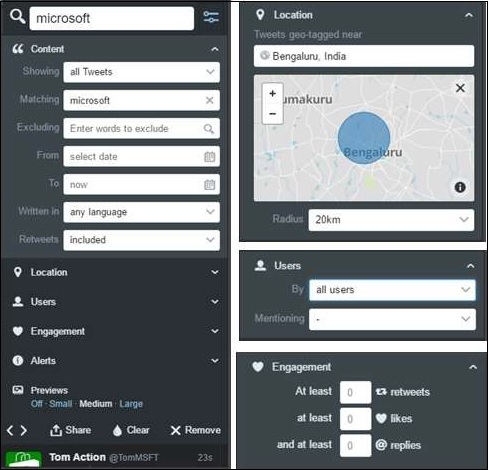
如上图所示,搜索“**Microsoft**”会在新的搜索面板中打开,并提供许多选项。
**内容**功能允许基于特定关键词进行搜索。它允许排除某些词语或短语,并允许在指定的时间范围内搜索任何或特定语言的推文。
**位置**功能允许过滤来自给定地理位置的与关键词匹配的推文。如果您想关注与特定区域相关的主题,此功能非常有用。您可以过滤距离您所选位置最多 100 公里的结果。
**用户**功能允许您缩小范围,仅显示特定用户发布的或提及特定用户的相关推文。
**参与度**功能允许根据转发、点赞或回复的数量过滤结果。如果您只想查看此搜索中流行的推文,此功能非常有用。
当然,与其他面板一样,您也可以在搜索结果更新时获得通知,并将搜索嵌入到您的网站或博客中,然后您可以在您的时间线上分享此搜索。您还可以搜索特定用户,并仅显示该用户的搜索结果列。
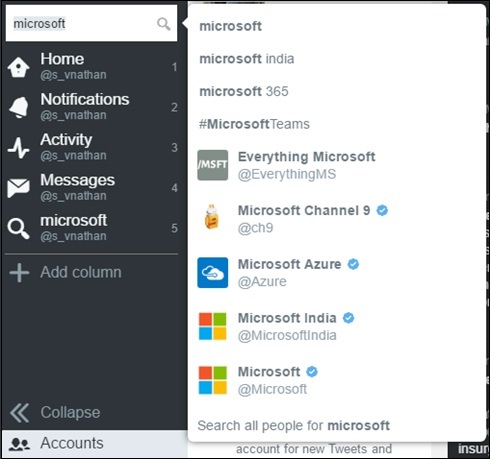
您甚至可以更进一步。当您在**搜索**框中键入搜索查询时,TweetDeck 会运行实时搜索,并自动建议一些匹配的术语。然后,您可以直接从建议结果中选择并将其在新面板中打开。
这里有一个很酷的部分。例如,您想阅读具有特定情感的主题,只需键入一个高兴或悲伤的表情符号,然后加上搜索词即可。例如,“Microsoft :)”将只显示 Microsoft 的正面结果。
您还可以直接从**搜索**框中过滤关键词。例如,“#microsoft filter:news”将只显示包含**Microsoft**标签的新闻主题。此外,就像您电脑上常用的命令行一样,可以在搜索中添加通配符。搜索“Microsoft is *.” 将返回所有包含“Microsoft is…”的搜索结果。
有关更多搜索技巧和搜索布尔运算,请转到**设置**,然后单击**搜索技巧**。
嵌入推文
您可能希望将感兴趣的推文嵌入到您的博客或网站中。TweetDeck 使这变得很容易。只需转到所需的推文,单击**省略号**,然后从菜单中选择**嵌入此推文**。这样做会打开一个对话框,其中包含推文的 HTML 代码以及其在您的网站上显示方式的预览。如果推文是对话的一部分,您也可以选择包含父推文。
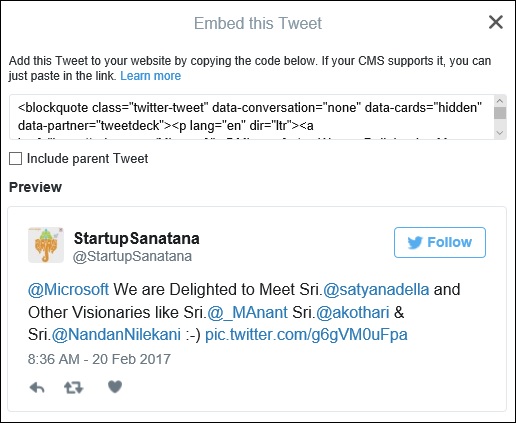
访问您博客或网站的用户,如果愿意,可以直接通过此嵌入代码关注、回复、点赞或转发此推文。这非常适合新闻、营销或分享几乎任何信息。
键盘快捷键
问问任何称职的高级用户,他们最想了解任何软件程序的第一件事就是键盘快捷键。键盘快捷键可以成倍地提高生产力,尤其是在您频繁使用 Twitter 的情况下。
以下键盘快捷键适用于 TweetDeck 用户:
TweetDeck 中的任何位置
| 按键 | 功能 |
|---|---|
| A | 添加一列 |
| S | 搜索 |
| N | 新推文 |
| CTRL/CMD+回车 | 发送新推文 |
| ESC | 关闭弹出窗口/取消搜索 |
| ? | 显示完整的键盘快捷键列表 |
推文导航
| 按键 | 功能 |
|---|---|
| 1-9 | 在 1 到 9 列之间导航 |
| 0 | 跳转到最右侧的列 |
| 左箭头 | 向左移动选择 |
| 右箭头 | 向右移动选择 |
| 上箭头 | 向上移动选择 |
| 下箭头 | 向下移动选择 |
推文操作
| 按键 | 功能 |
|---|---|
| 回车/Enter | 打开选定的推文 |
| 退格/删除 | 返回主列 |
| R | 直接回复列中的推文 |
| T | 直接转发列中的推文 |
| F | 点赞推文 |
| D | 向作者发送私信 |
| P | 显示推文作者的个人资料 |